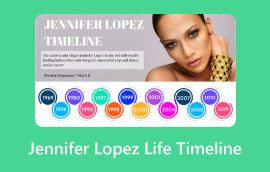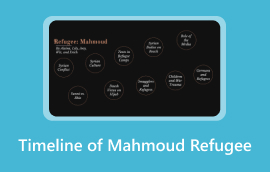Enklaste metoden för att skapa en tankekarta i Notion [med alternativ]
Tankekartor är ett effektivt verktyg för att organisera idéer, öka produktiviteten och stimulera brainstorming. De kan till och med hjälpa dig att skapa en välstrukturerad visuell representation. Visste du att du direkt kan skapa en tilltalande tankekarta i Notion? Notion har inga förbyggda tankekartfunktioner, men du kan fortfarande lita på den för att organisera dina idéer mer effektivt. Med det sagt, om du är intresserad av att lära dig hur du skapar en engagerande tankekarta i Notion, kan du kolla in guiderna i den här artikeln. Dessutom kommer vi att ge dig det bästa alternativet till Notion för att skapa en mindmap. Med det sagt vore det bäst att börja läsa den här guiden och lära dig mer om den bästa processen för att skapa mindmapping.

- Del 1. Vad är en Notion Mind Map
- Del 2. Hur man skapar en tankekarta i Notion
- Del 3. Bästa alternativet till Notion för att skapa en tankekarta
Del 1. Vad är en Notion Mind Map
En Notion-tankekarta är ett visuellt diagram eller en visuell representation som används för att ordna idéer, koncept och uppgiftshierarki med hjälp av Notion-plattformen. Till skillnad från andra tankekartläggningsverktyg har Notion inga tankekartläggningsfunktioner. Du kan dock fortfarande komma åt det här verktyget och använda olika funktioner för att skapa en tankekarta, till exempel inbäddade verktyg, växlingsblock, listor, tabeller, databaser med mera. Med det kan du säkerställa att du effektivt kan ordna all din information i det här verktyget.
Varför använda en tankekarta i Notion?
Plattformen erbjuder olika fördelar när man skapar en mindmap. Den kan centralisera din arbetsyta. Du kan hålla dina uppgifter, anteckningar och brainstorming på ett ställe. Dessutom kan du enkelt organisera all din information med dess enkla layout. Du kan till och med utöka idéer om du vill. Det bästa här är att verktyget kan stödja samarbetsfunktionen. Med den här funktionen kan du enkelt arbeta och få kontakt med andra användare i realtid. Du kan till och med redigera all information, vilket gör det till ett idealiskt verktyg för att skapa visuella representationer.
Del 2. Hur man skapar en tankekarta i Notion
Vill du skapa en mindmap i Notion? I så fall kan du läsa alla detaljer i det här inlägget. Vi ger dig en steg-för-steg-guide som du kan lita på för att skapa en effektiv och lättförståelig mindmap. Följ instruktionerna nedan för att lära dig den bästa processen för att skapa mindmapping.
Öppna din huvudwebbläsare och navigera till Begrepp huvudwebbplatsen. Om du därefter vill testa eller kontrollera verktygets funktioner kan du använda demoversionen.
Du kan nu navigera till Hem och tryck på alternativet Ny sida för att skapa en tom sida.
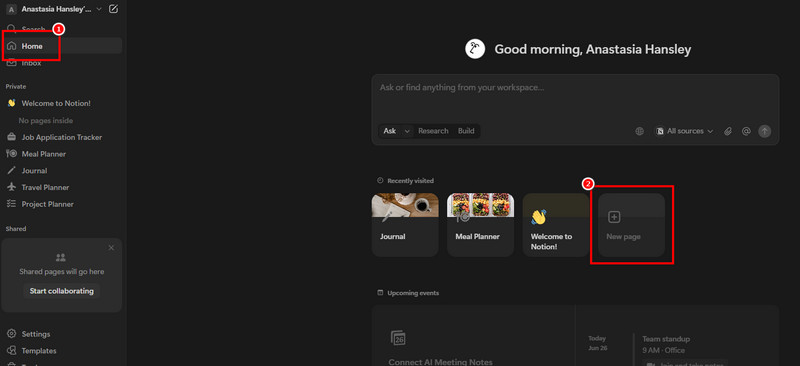
Du kan också byta namn på alternativet Sida baserat på dina önskemål.
Från den nya sidan, fortsätt till avsnittet med tre punkter och välj Tabell alternativ. Du kan lägga till dina önskade kolumner och rader.
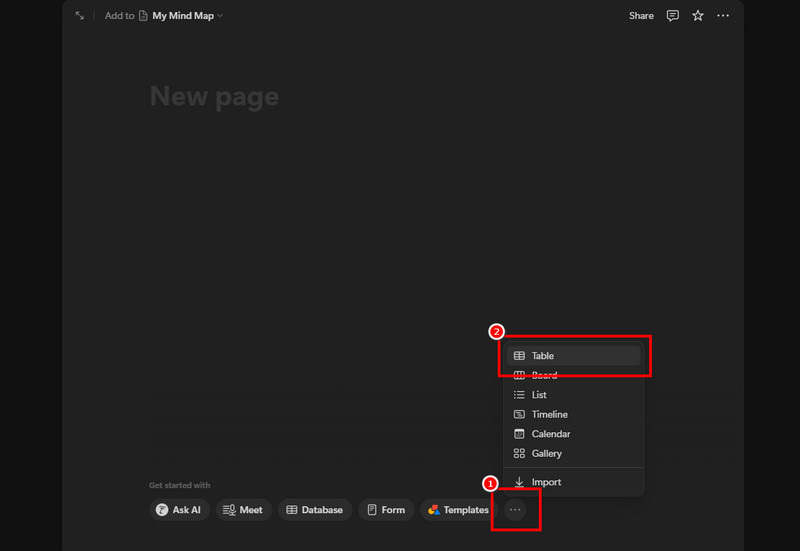
Med det kan du börja organisera alla idéer eller all information du har. Tryck på tabellen för att lägga till text och eventuella detaljer du behöver.
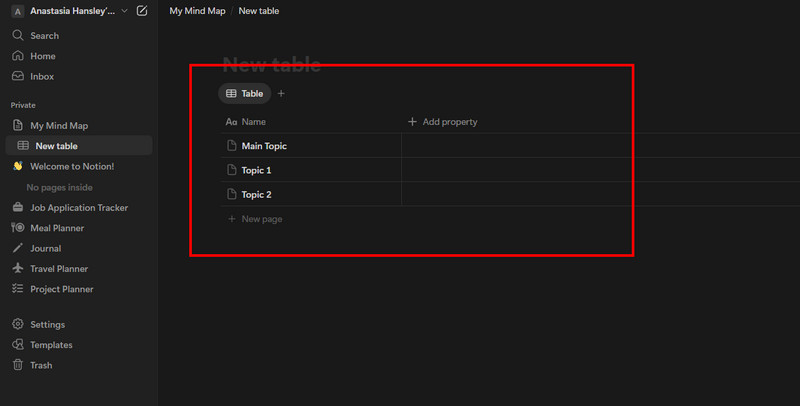
För den sista processen, gå till gränssnittet uppe till höger och tryck på trepunktsalternativet. Tryck sedan på Exportera knappen för att börja spara din tankekarta.
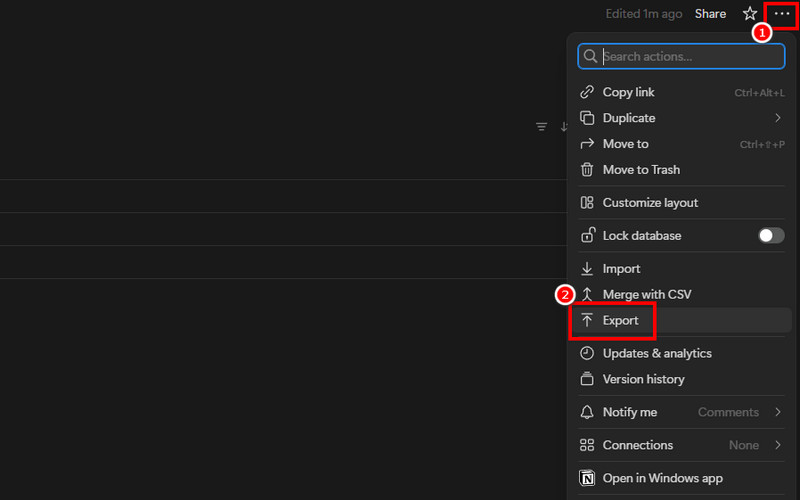
Med den här processen kan du effektivt skapa en fantastisk mindmap. Du kan till och med infoga all nödvändig information på ett organiserat sätt. Det bästa här är att du först kan använda verktygets demoversion för att testa dess övergripande potential. Den enda nackdelen här är att det saknar avancerade mindmapping-funktioner som kan användas för att skapa en mer komplex visuell representation.
Del 3. Bästa alternativet till Notion för att skapa en tankekarta
Notions mindmapping-process är idealisk om du vill ha en enkel visuell representation. Vi kan dock inte dölja det faktum att verktyget saknar diverse onödiga element för att skapa en fantastisk mindmap. Om du letar efter ett utmärkt alternativ föreslår vi att du använder MindOnMapDetta mindmapping-verktyg är perfekt om du fokuserar på att skapa en engagerande mindmap. Det beror på att det kan erbjuda alla funktioner du behöver. Du kan komma åt både grundläggande och avancerade former, typsnitt, storlekar, färger och teman. Det vi gillar här är att du kan komma åt olika mindmap-mallar, som är perfekta för att skapa olika typer av visuella representationer. Utöver det finns det ytterligare funktioner du kan lita på, till exempel funktionen för automatisk sparning. Med den här funktionen kan programvaran automatiskt spara din mindmap varje gång du gör ändringar under processen. Med det kommer all din information inte att gå förlorad, vilket gör programmet bättre och mer idealiskt. Slutligen kan du också spara din slutliga mindmap i olika format. Du kan spara den i olika format, inklusive PNG, SVG, DOC, PDF, JPG med mera. Du kan till och med spara den på ditt MindOnMap-konto för att bevara resultatet längre.
Fler funktioner
• Verktyget erbjuder alla funktioner och mallar för att underlätta en enklare mindmapping-process.
• Samarbetsfunktionen är tillgänglig för brainstorming.
• Den kan spara en tankekarta i olika utdataformat.
• Den kan erbjuda en temafunktion för att skapa en färgglad tankekarta.
För att skapa den bästa tankekartan, följ instruktionerna nedan.
Tillgång MindOnMap på din dator. Du kan använda nedladdningsknapparna nedan för att installera det och starta processen att skapa mindmapping.
Säker nedladdning
Säker nedladdning
Efter att du har startat programvaran, gå till vänster och tryck på Nästa-sektionen. Använd sedan Flödesschema funktion. Den här funktionen är perfekt om du vill skapa din bästa tankekarta från grunden.
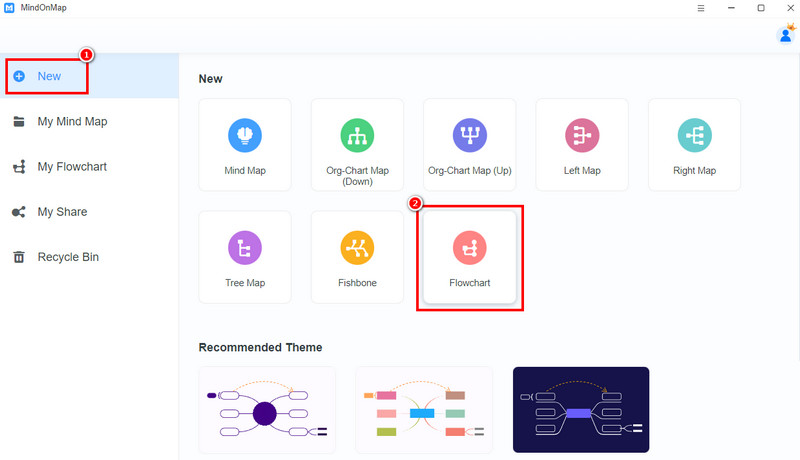
Nu kan du skapa den bästa tankekartan. Du kan fortsätta till Allmän avsnittet och använd alla nödvändiga former. Dubbelklicka sedan på formerna för att infoga all information du har.

Du kan också använda alla funktioner ovan för att ändra former och textfärg, justera storlek med mera.
När du är klar med att skapa tankekartan kan du spara den. Tryck på Spara möjlighet att spara resultatet på ditt MindOnMap-konto. Du kan också använda delningsfunktionen om du vill dela mindmappen med andra användare.
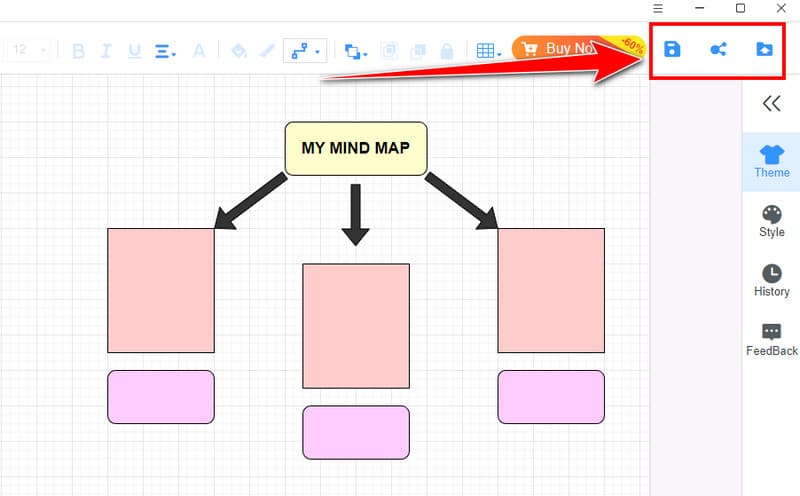
Tryck på Exportera funktion för att spara tankekartan i olika format, såsom DOC, PDF, PNG, JPG, SVG och mer.
Klicka här för att se den kompletta tankekartan.
Du kan läsa de detaljerade instruktionerna ovan om du vill skapa en utmärkt mindmap med MindOnMap. Dessutom kan du betrakta detta som det bästa Notion-alternativet, eftersom det erbjuder alla funktioner du behöver för att uppnå bästa möjliga visuella representation. Du kan också använda det för att skapa fler typer av mindmaps, till exempel vertikala mindmaps. vertikala tankekartor, bubbelkartor, horisontella tankekartor, tidslinjer och mer.
Slutsats
För att skapa en mindmap i Notion kan du kolla in guiderna vi har tillhandahållit ovan. Med det kan du slutföra skapandet av den visuella representation du vill ha. Men till skillnad från andra mindmap-verktyg har Notion inga avancerade funktioner du kan lita på för att skapa en tilltalande resultat. Om du letar efter ett utmärkt alternativ rekommenderar vi att du använder MindOnMap. Det kan erbjuda alla funktioner du behöver för att skapa en bättre visuell representation.